随着电脑的普及和工作生活节奏的加快,合理利用电脑的定时关机功能不仅能节省电能,还能保护电脑硬件,避免长时间无人值守导致的损坏。在中国地区,用户经常会需要设置电脑的定时关机或取消定时关机,以便更好地安排使用时间。本文将以“电脑设置定时关机位置及取消方法详细教程视频讲解”为主题,详细介绍如何在Windows系统中设置和取消定时关机,并推荐相关视频资源,帮助用户轻松掌握该技能。
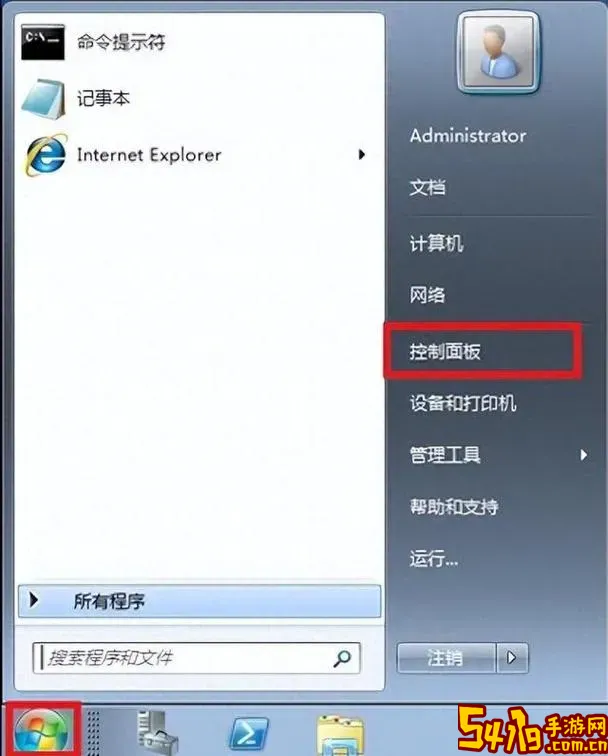
一、电脑定时关机的作用
定时关机是指电脑在用户设置的特定时间自动关闭,具有以下几个主要作用:
1. 节省电能:避免电脑长时间开机耗费电力,降低电费开支。
2. 保护硬件:防止因长时间运行导致电脑过热或硬件老化。
3. 提高安全性:自动关闭电脑可减少遭受网络攻击或病毒感染的风险。
4. 管理使用时间:帮助用户合理安排工作与休息时间,避免熬夜加班。
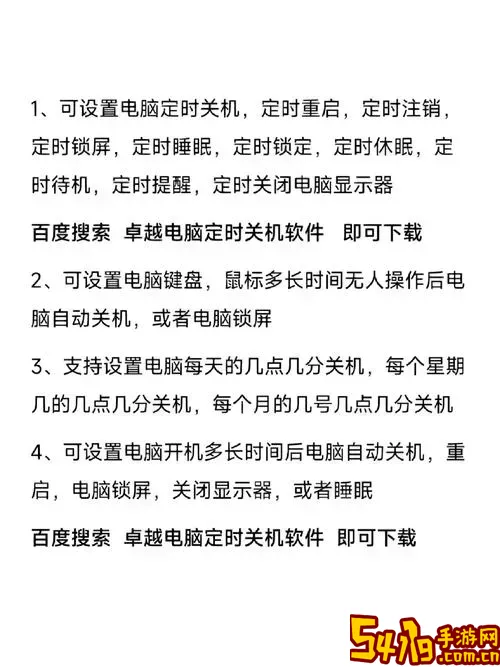
二、Windows系统中设置定时关机的方法
目前,中国地区大部分消费者使用的是Windows操作系统。以下是在Windows 10或Windows 11中设置定时关机的常用方法:
1. 通过命令提示符(CMD)设置定时关机:
步骤如下:
(1)按“Win + R”组合键打开“运行”对话框,输入“cmd”并按回车键打开命令提示符。
(2)输入命令:shutdown -s -t 秒数,其中“秒数”表示电脑多久后关机。例如,若要设置1小时后关机,秒数为3600秒,命令为:shutdown -s -t 3600,然后按回车。
(3)命令执行成功后,系统会弹出提示,告知电脑将在指定时间关机。
2. 通过任务计划程序设置定时关机:
步骤如下:
(1)打开开始菜单,搜索“任务计划程序”,点击进入。
(2)点击右侧“创建基本任务”,为任务命名,例如“定时关机”。
(3)设置触发时间,例如每天的晚上10点。
(4)在“操作”界面选择“启动程序”,并在程序或脚本框中输入“shutdown”。
(5)在“添加参数(可选)”中输入“-s”,表示关机。
(6)完成任务创建后,电脑将在设定的时间自动执行关机操作。
三、如何取消已设置的定时关机
如果您临时调整计划或不再需要定时关机,可以通过以下方法取消:
1. 取消命令提示符设定的定时关机:
方法:打开命令提示符,输入命令shutdown -a,按回车即可。该命令会终止所有正在等待执行的关机操作。
2. 取消任务计划程序中的定时关机:
步骤:打开“任务计划程序”,在左侧任务列表中找到之前创建的“定时关机”任务,右键选择“禁用”或“删除”,即可取消定时关机。
四、其他便捷工具和软件推荐
除了以上系统自带功能外,中国用户还可使用一些第三方软件来管理定时关机,比如“电脑定时关机助手”、“Wise Auto Shutdown”等,这些工具界面友好,操作简单,适合不熟悉命令行的用户。
五、视频教程资源推荐
为了便于理解和操作,您可以观看以下几类视频教程:
1. B站(Bilibili)搜索关键词“电脑定时关机设置”,有大量详细的讲解视频,适合初学者。
2. 优酷、爱奇艺等视频网站也提供丰富的Windows系统操作教程,可以查找相关内容。
3. 在微信视频号或抖音短视频平台查找,许多技术博主分享了手机端观看的简易教程。
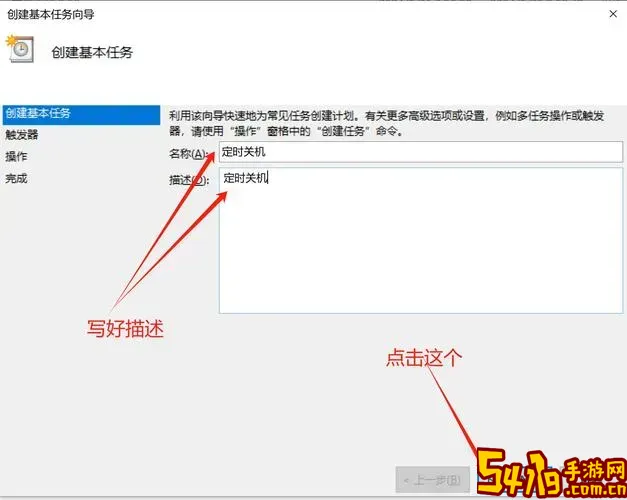
观看视频时,建议跟随操作步骤实际操作电脑效果最佳,如果遇到问题可回放学习,提升操作熟练度。
六、总结
电脑定时关机功能在日常使用中尤为实用,既能帮助节能环保,也能有效保护电脑硬件。通过本文介绍的Windows系统命令提示符和任务计划程序两种方法,用户可以轻松设置和取消定时关机,满足不同使用需求。此外,借助第三方软件和丰富的视频教程资源,操作更加便捷直观。希望本文能帮助广大中国用户掌握定时关机的技巧,更好地管理电脑使用时间,提高工作效率和生活质量。